本文主要和大家分享Centos7安装mysql与php的方法,希望能帮助到大家。
相关mysql视频教程推荐:《mysql教程》
官网下载安装mysql-server
依次使用下面三个命令安装
wget http://dev.mysql.com/get/mysql-community-release-el7-5.noarch.rpmrpm -ivh mysql-community-release-el7-5.noarch.rpm yum install mysql-community-server
安装过程如下图
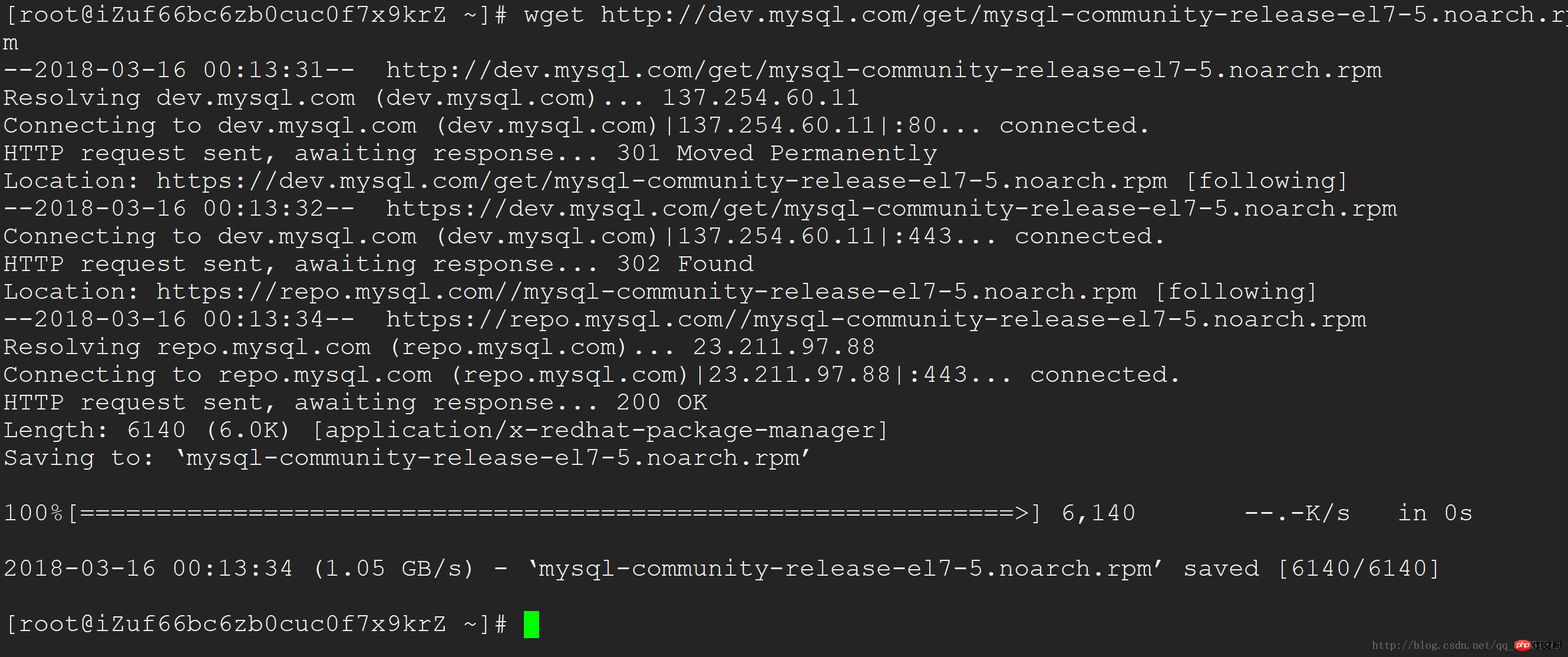

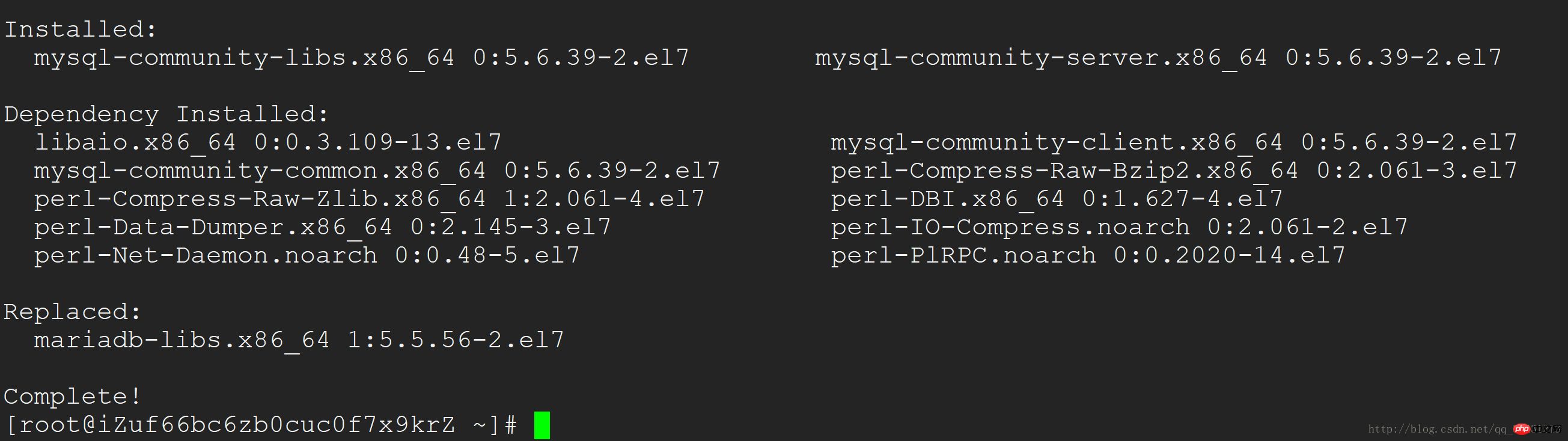
安装成功后 使用 systemctl start mysql 命令启动mysql

由上图可以看出,初始安装mysql root账号是没有密码的
下面我们来设置 root 账户密码 使用命令 set password for 'root'@'localhost' =password('password');
如下图 我们把root账号密码设置为了 123456 并登录成功

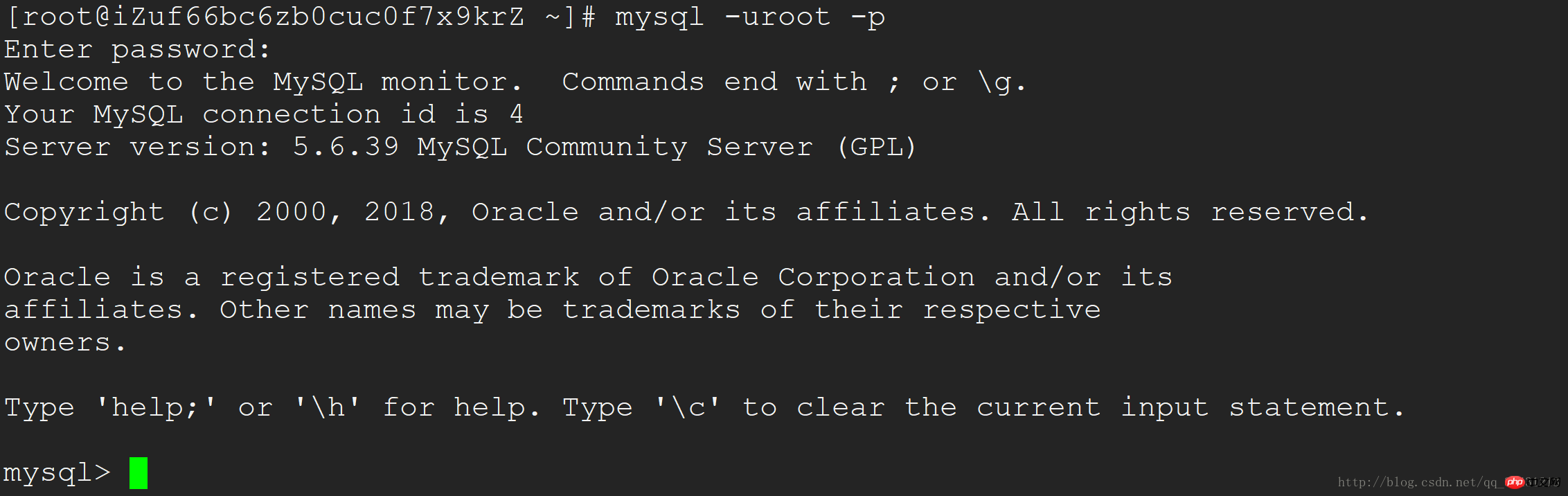
设置mysql远程连接
把数据库所以权限都赋予root账号
grant all privileges on *.* to root@'%'identified by 'password';
如果是新用户而不是root 则要先新建用户
create user 'username'@'%' identified by 'password';
刷新权限 flush privileges;

这样我们的mysql 数据库就配置好了 还可以远程连接
下载php7
安装php7
rpm -Uvh https://dl.fedoraproject.org/pub/epel/epel-release-latest-7.noarch.rpmrpm -Uvh https://mirror.webtatic.com/yum/el7/webtatic-release.rpm
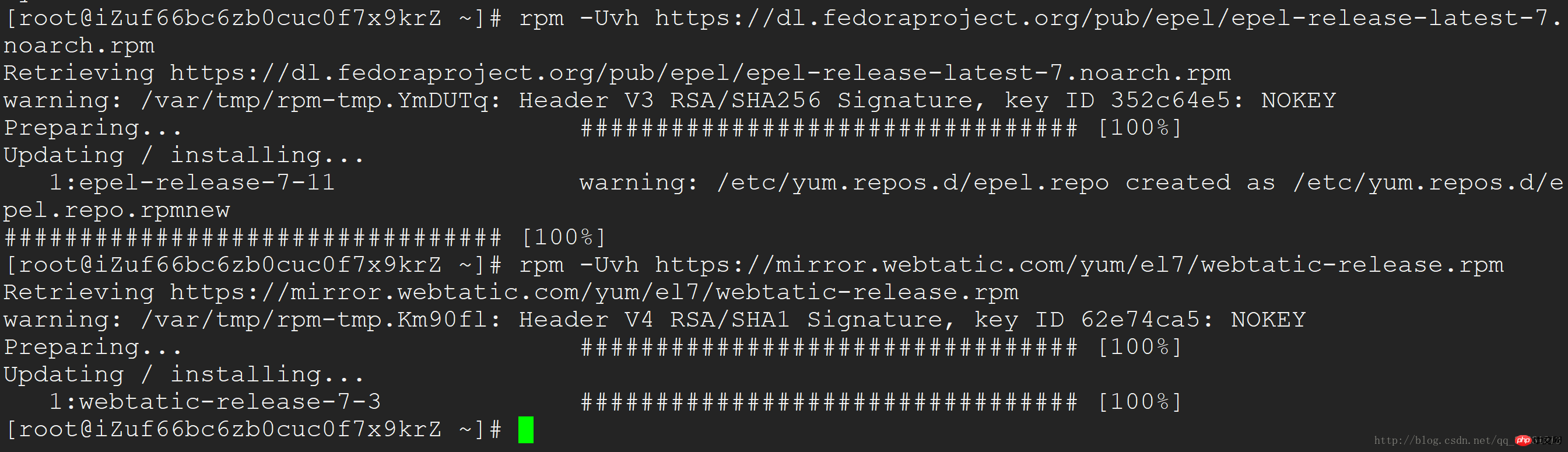
使用yum命令安装php7
yum install php70w.x86_64 php70w-cli.x86_64 php70w-common.x86_64 php70w-gd.x86_64 php70w-ldap.x86_64 php70w-mbstring.x86_64 php70w-mcrypt.x86_64 php70w-mysql.x86_64 php70w-pdo.x86_64
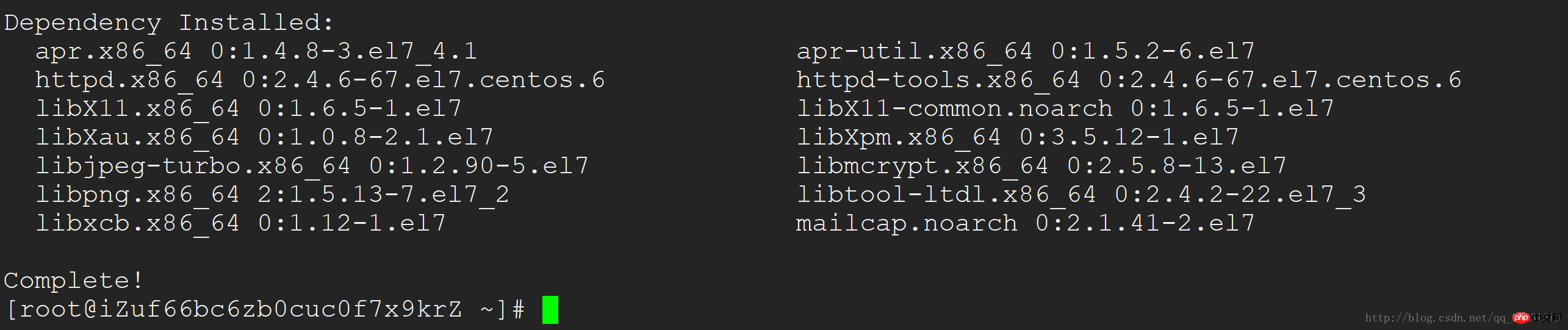
安装php-fpm 并启动
yum install php70w-fpm php70w-opcache

启动php-fpm
systemctl start php-fpm
测试php和php-fpm是否安装成功
在 nginx 根目录 新建index.php 内容如下


访问你的web服务器 出现下图 即安装成功

官网下载安装mysql-server
依次使用下面三个命令安装
wget http://dev.mysql.com/get/mysql-community-release-el7-5.noarch.rpmrpm -ivh mysql-community-release-el7-5.noarch.rpm yum install mysql-community-server
安装过程如下图
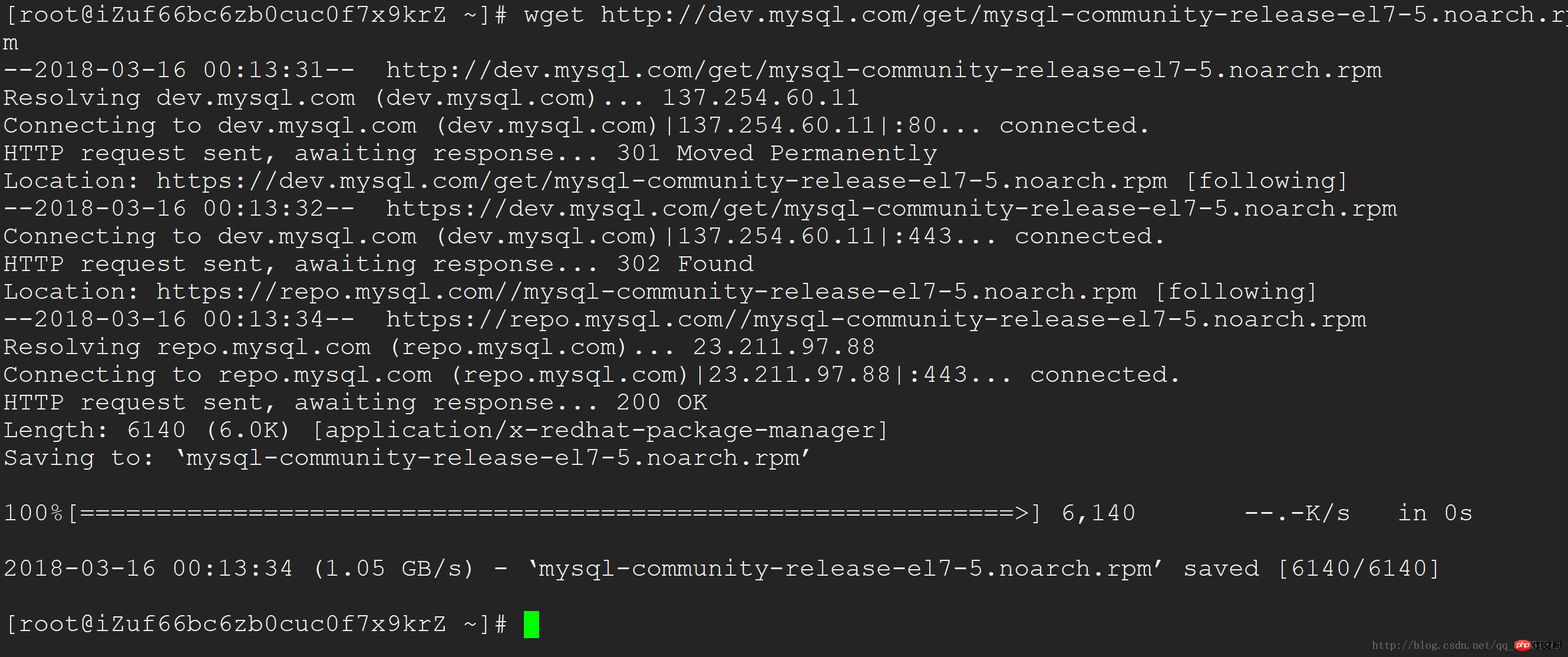

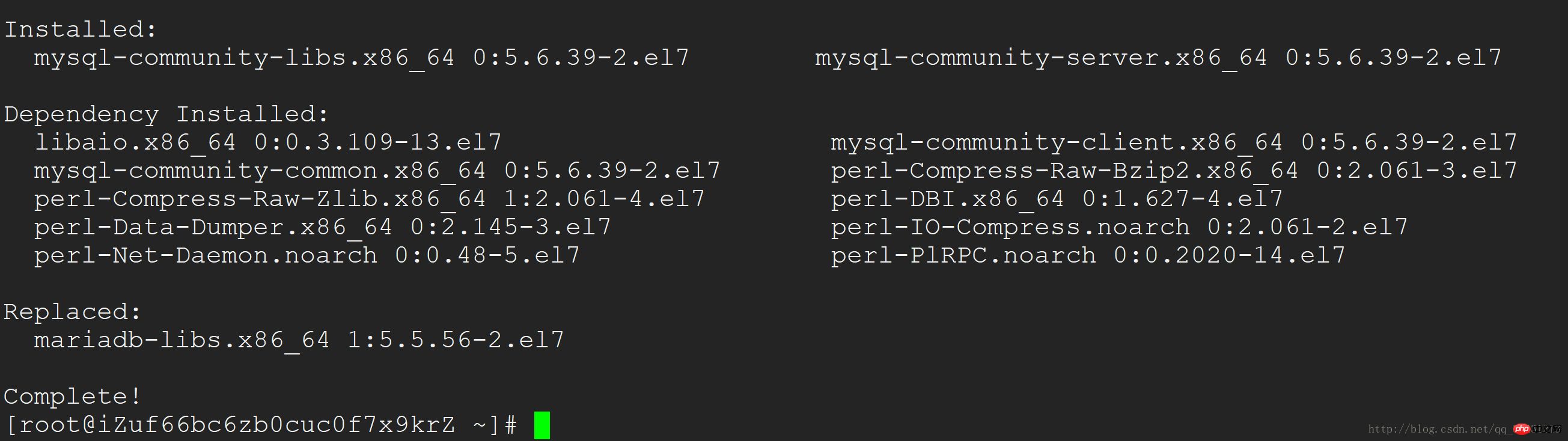
安装成功后 使用 systemctl start mysql 命令启动mysql

由上图可以看出,初始安装mysql root账号是没有密码的
下面我们来设置 root 账户密码 使用命令 set password for 'root'@'localhost' =password('password');
如下图 我们把root账号密码设置为了 123456 并登录成功

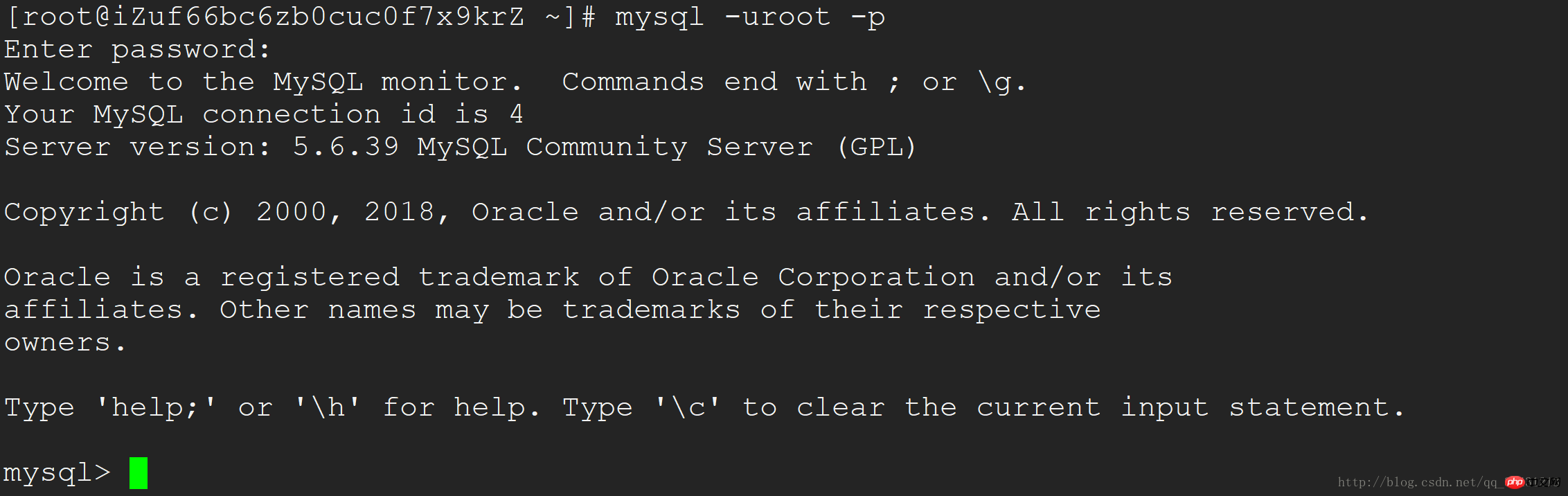
设置mysql远程连接
把数据库所以权限都赋予root账号
grant all privileges on *.* to root@'%'identified by 'password';
如果是新用户而不是root 则要先新建用户
create user 'username'@'%' identified by 'password';
刷新权限 flush privileges;

这样我们的mysql 数据库就配置好了 还可以远程连接
下载php7
安装php7
rpm -Uvh https://dl.fedoraproject.org/pub/epel/epel-release-latest-7.noarch.rpmrpm -Uvh https://mirror.webtatic.com/yum/el7/webtatic-release.rpm
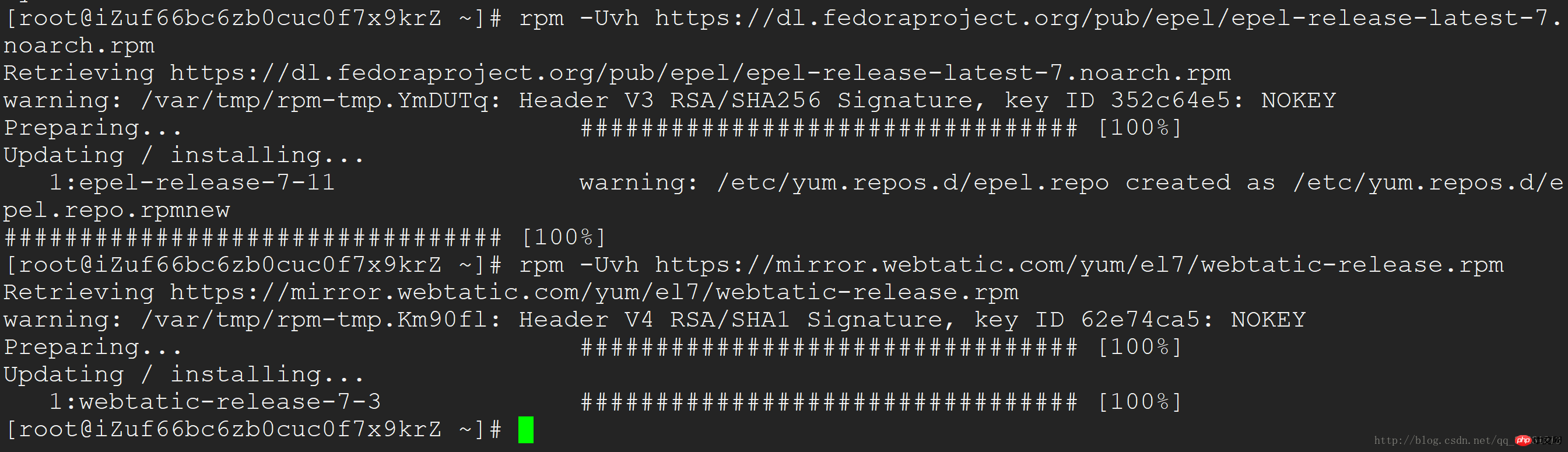
使用yum命令安装php7
yum install php70w.x86_64 php70w-cli.x86_64 php70w-common.x86_64 php70w-gd.x86_64 php70w-ldap.x86_64 php70w-mbstring.x86_64 php70w-mcrypt.x86_64 php70w-mysql.x86_64 php70w-pdo.x86_64
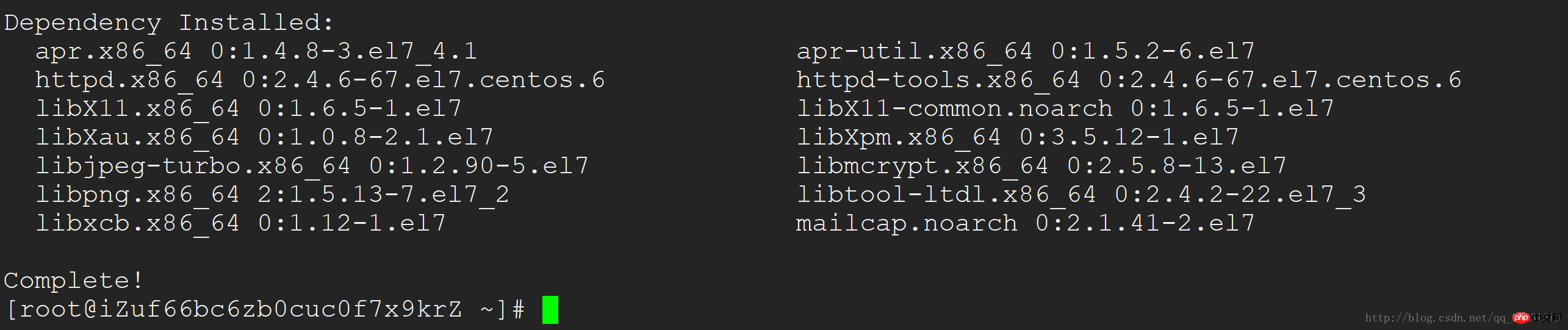
安装php-fpm 并启动
yum install php70w-fpm php70w-opcache

启动php-fpm
systemctl start php-fpm
测试php和php-fpm是否安装成功
在 nginx 根目录 新建index.php 内容如下


访问你的web服务器 出现下图 即安装成功

相关推荐:
Linux学习第三篇之Centos7安装mysql5.7.16数据库的详细介绍
gcc-centos7安装mysql workbench 依赖检测失败
以上是Centos7安装mysql与php的方法的详细内容。更多信息请关注PHP中文网其他相关文章!
 您如何防止与会议有关的跨站点脚本(XSS)攻击?Apr 23, 2025 am 12:16 AM
您如何防止与会议有关的跨站点脚本(XSS)攻击?Apr 23, 2025 am 12:16 AM要保护应用免受与会话相关的XSS攻击,需采取以下措施:1.设置HttpOnly和Secure标志保护会话cookie。2.对所有用户输入进行输出编码。3.实施内容安全策略(CSP)限制脚本来源。通过这些策略,可以有效防护会话相关的XSS攻击,确保用户数据安全。
 您如何优化PHP会话性能?Apr 23, 2025 am 12:13 AM
您如何优化PHP会话性能?Apr 23, 2025 am 12:13 AM优化PHP会话性能的方法包括:1.延迟会话启动,2.使用数据库存储会话,3.压缩会话数据,4.管理会话生命周期,5.实现会话共享。这些策略能显着提升应用在高并发环境下的效率。
 什么是session.gc_maxlifetime配置设置?Apr 23, 2025 am 12:10 AM
什么是session.gc_maxlifetime配置设置?Apr 23, 2025 am 12:10 AMthesession.gc_maxlifetimesettinginphpdeterminesthelifespanofsessiondata,setInSeconds.1)它'sconfiguredinphp.iniorviaini_set().2)abalanceIsiseededeedeedeedeedeedeedto to to avoidperformance andununununununexpectedLogOgouts.3)
 您如何在PHP中配置会话名?Apr 23, 2025 am 12:08 AM
您如何在PHP中配置会话名?Apr 23, 2025 am 12:08 AM在PHP中,可以使用session_name()函数配置会话名称。具体步骤如下:1.使用session_name()函数设置会话名称,例如session_name("my_session")。2.在设置会话名称后,调用session_start()启动会话。配置会话名称可以避免多应用间的会话数据冲突,并增强安全性,但需注意会话名称的唯一性、安全性、长度和设置时机。
 您应该多久再生一次会话ID?Apr 23, 2025 am 12:03 AM
您应该多久再生一次会话ID?Apr 23, 2025 am 12:03 AM会话ID应在登录时、敏感操作前和每30分钟定期重新生成。1.登录时重新生成会话ID可防会话固定攻击。2.敏感操作前重新生成提高安全性。3.定期重新生成降低长期利用风险,但需权衡用户体验。
 如何在PHP中设置会话cookie参数?Apr 22, 2025 pm 05:33 PM
如何在PHP中设置会话cookie参数?Apr 22, 2025 pm 05:33 PM在PHP中设置会话cookie参数可以通过session_set_cookie_params()函数实现。1)使用该函数设置参数,如过期时间、路径、域名、安全标志等;2)调用session_start()使参数生效;3)根据需求动态调整参数,如用户登录状态;4)注意设置secure和httponly标志以提升安全性。
 在PHP中使用会议的主要目的是什么?Apr 22, 2025 pm 05:25 PM
在PHP中使用会议的主要目的是什么?Apr 22, 2025 pm 05:25 PM在PHP中使用会话的主要目的是维护用户在不同页面之间的状态。1)会话通过session_start()函数启动,创建唯一会话ID并存储在用户cookie中。2)会话数据保存在服务器上,允许在不同请求间传递数据,如登录状态和购物车内容。
 您如何在子域中分享会议?Apr 22, 2025 pm 05:21 PM
您如何在子域中分享会议?Apr 22, 2025 pm 05:21 PM如何在子域名间共享会话?通过设置通用域名的会话cookie实现。1.在服务器端设置会话cookie的域为.example.com。2.选择合适的会话存储方式,如内存、数据库或分布式缓存。3.通过cookie传递会话ID,服务器根据ID检索和更新会话数据。


热AI工具

Undresser.AI Undress
人工智能驱动的应用程序,用于创建逼真的裸体照片

AI Clothes Remover
用于从照片中去除衣服的在线人工智能工具。

Undress AI Tool
免费脱衣服图片

Clothoff.io
AI脱衣机

Video Face Swap
使用我们完全免费的人工智能换脸工具轻松在任何视频中换脸!

热门文章

热工具

ZendStudio 13.5.1 Mac
功能强大的PHP集成开发环境

适用于 Eclipse 的 SAP NetWeaver 服务器适配器
将Eclipse与SAP NetWeaver应用服务器集成。

DVWA
Damn Vulnerable Web App (DVWA) 是一个PHP/MySQL的Web应用程序,非常容易受到攻击。它的主要目标是成为安全专业人员在合法环境中测试自己的技能和工具的辅助工具,帮助Web开发人员更好地理解保护Web应用程序的过程,并帮助教师/学生在课堂环境中教授/学习Web应用程序安全。DVWA的目标是通过简单直接的界面练习一些最常见的Web漏洞,难度各不相同。请注意,该软件中

VSCode Windows 64位 下载
微软推出的免费、功能强大的一款IDE编辑器

SublimeText3 Mac版
神级代码编辑软件(SublimeText3)






